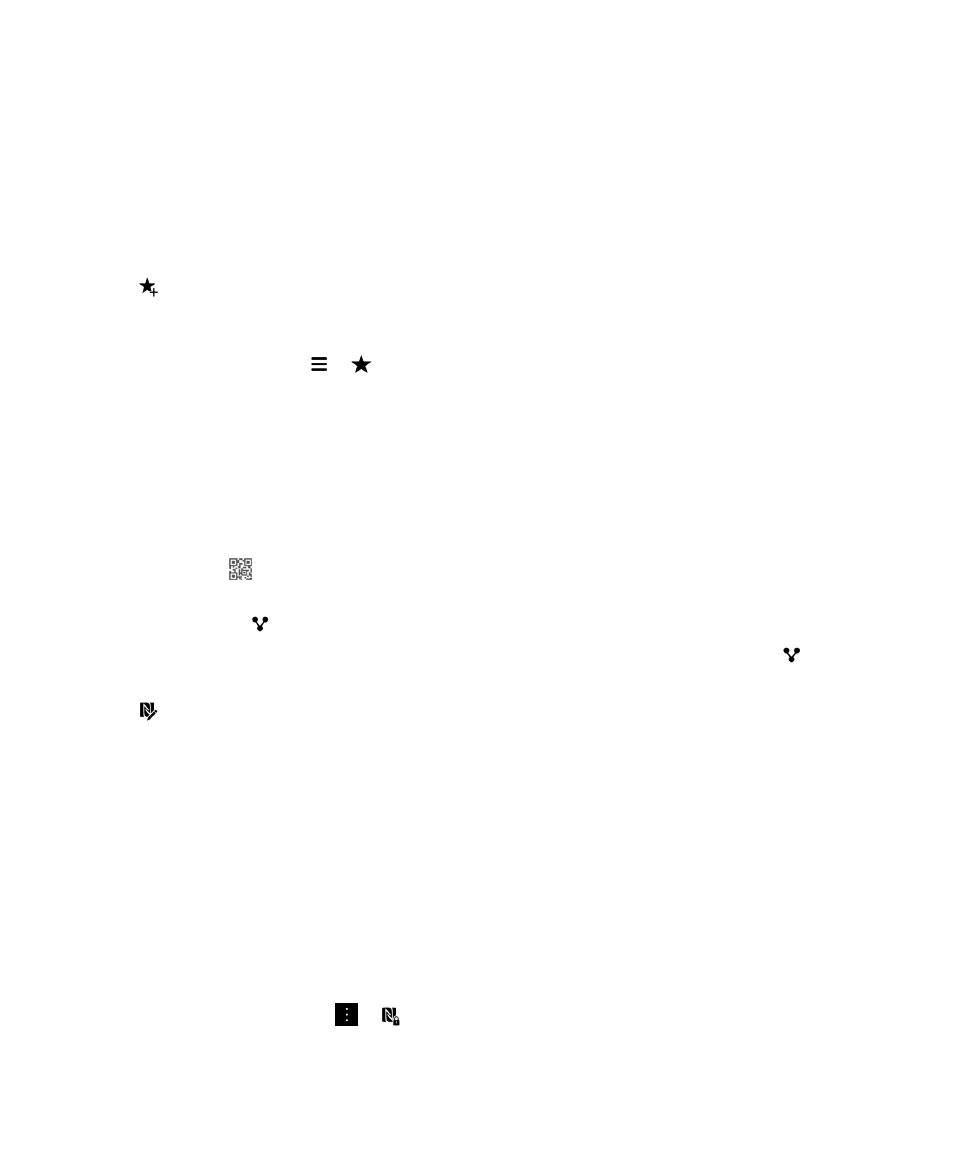
Slimme labels delen
Afhankelijk van uw serviceprovider, de instellingen van uw beheerder en het model van uw BlackBerry-
toestel wordt de NFC-functie mogelijk niet ondersteund.
Raak in de app Slimme labels een label lang aan.
• Als u het slimme label als een QR Code wilt weergeven die door een ander toestel kan worden
gescand, raakt u
aan.
• Als u een slim label wilt delen in een bericht zoals een e-mail of sms, of met een app zoals BlackBerry
Remember, raakt u
aan. Raak een berichttype of app aan.
• Als u het slimme label naar een ander BlackBerry-toestel met NFC wilt sturen, raakt u > NFC aan.
Houd de achterkanten van de toestellen tegen elkaar.
• Raak aan om het slimme label naar een schrijfbaar NFC-label te kopiëren. Raak met uw toestel
het NFC-label aan.
Tip: NFC-labels worden vaak verkocht als stickers. Als u uw slimme label naar een NFC-sticker
kopieert, kunt u uw slimme labels praktisch overal achterlaten.
Slimme labels vergrendelen
Afhankelijk van uw serviceprovider, de instellingen van uw beheerder en het model van uw BlackBerry-
toestel wordt de NFC-functie mogelijk niet ondersteund.
Als u een slim label kopieert naar een schrijfbaar NFC-label en u wilt het label u op een openbare plek
achterlaten, is het verstandig uw label te vergrendelen om te voorkomen dat er mee geknoeid wordt.
Een vergrendeld NFC-label kan niet worden ontgrendeld, gewijzigd of gewist.
1. Raak in de Slimme labels-app > aan.
2. Houd de achterzijde van uw BlackBerry-toestel tegen het label.
Toepassingen en functies
Gebruikershandleiding
271